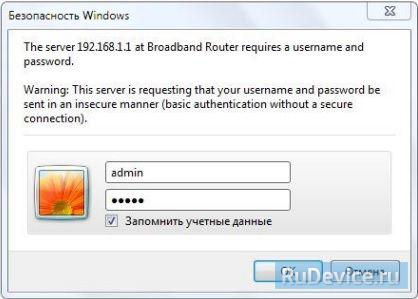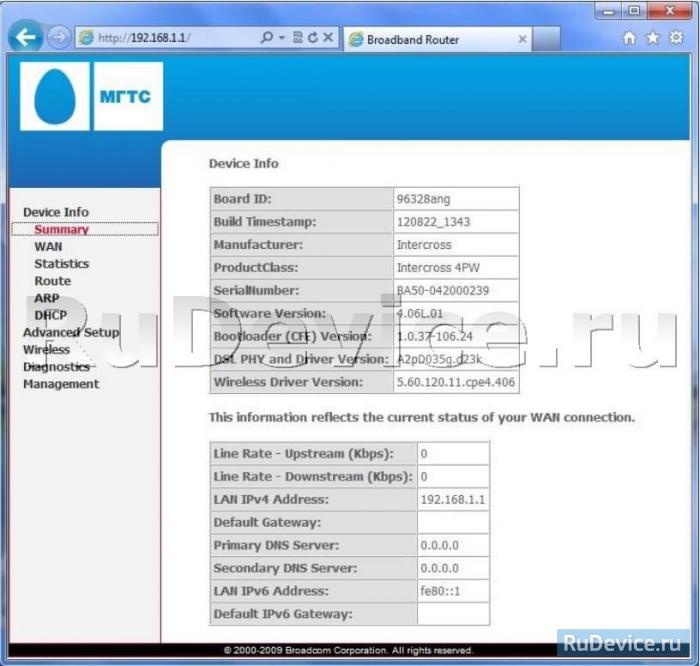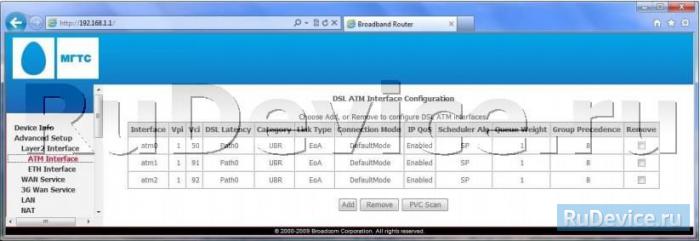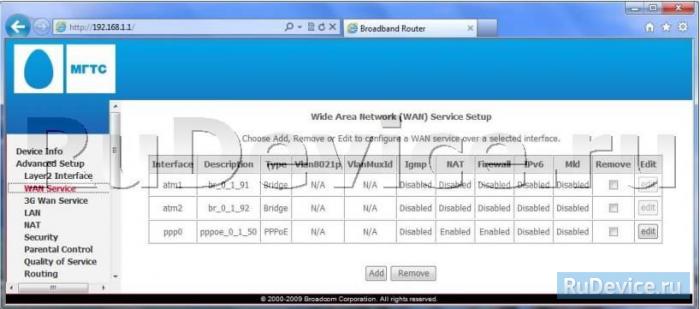Настройка подключения к сети Интернет
Если Выхотите изменить параметры подключения к сети Интернет, произведите предлагаемую
настройку, проделав следующие шаги:
Шаг 1
На компьютере настройте подключение по локальной сети и определите свойства протокола TCP/IP для
данного подключения: Получить IP адрес автоматически. Получить адрес DNS-сервера автоматически.
Шаг 2
Включите питание роутера, при этом должен загореться индикатор «Power». Убедитесь, что компьютер
подключен в 1й порт модема (LAN 1), при этом лампочка LAN 1 должна гореть.
Шаг 3
На компьютере, вызовете браузер (например, Internet Explorer) и в адресной строке наберите адрес: http://192.168.1.1. Появится страница, на которой Вам необходимо ввести аутентификационные данные, для входа в интерфейс пользователя. Для данного роутера они имеют значения: пользователь admin, пароль admin. Для входа нажмите кнопку «Вход».
После загрузки, появится окно:
В этом окне отображена информация об устройстве.
Шаг 4
В левой колонке выберите пункт «Advanced Setup → Layer2 Interface → ATM Interface», появится следующая страница.
В программном обеспечении модема уже записаны логин и пароль для пользования услугами ОАО «МГТС», соответствующие аутентификационным данным конверта, вложенного в упаковку. При возврате заводских настроек модема данные для пользования услугами ОАО «МГТС» (логин и пароль) будут соответствовать аутентификационным данным конверта, вложенного в упаковку.
Если Вы хотите изменить имя пользователя или пароль, в левой колонке выберите пункт «Advanced Setup → WAN Service» и нажмите кнопку «Edit» в правом столбце таблицы. Появится окно, в котором Вы сможете ввести имя пользователя и пароль.